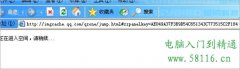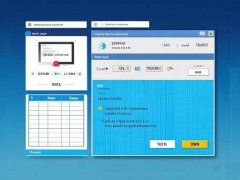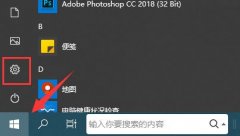电脑没有声音的问题常常令人头痛,这不仅影响了用户的使用体验,也可能导致错过重要的信息和娱乐。无论是看视频、玩游戏,还是进行在线会议,声音都是不可或缺的一部分。解决电脑无声故障的能力至关重要。本文将探讨一些有效的解决方法,帮助用户快速找到问题的根本原因并加以解决。

很多人可能认为,电脑没有声音只是简单的软件问题,但其实背景中的硬件因素也可能导致这一现象。检查音量设置是非常重要的。有时候,音量被无意中调低或者静音功能被开启。打开操作系统的音量控制面板,确保所有音量滑块都设置在合理的水平。如果是Windows系统,可以通过任务栏右下角的音量图标迅速访问音量控制。
硬件连接也是一个不可忽视的因素。如果音频设备如耳机、音响与电脑的连接不稳定,往往会导致无声。检查耳机或音响的插头是否牢固地插在插孔中,同时确保没有灰尘或杂物干扰。对于使用USB音频设备的用户,尝试重新插拔USB接口,有时更换到不同的USB端口也能解决问题。
驱动程序是软件与硬件之间的桥梁,过时或损坏的音频驱动程序可能是导致无声问题的一个重要原因。访问设备管理器,查看音频输入和输出设备的状态。如果发现有黄色感叹号,表示设备驱动存在问题。此时可以右键点击设备,选择更新驱动程序。理想情况下,系统会自动搜索最新的驱动程序并进行安装。也可以直接从硬件制造商的官方网站下载最新驱动。
在进行配置时,音频设置中的默认设备设置同样不可忽略。打开控制面板,进入声音设置,确保选择了正确的播放设备。如果使用多种音频输出设备,系统常常会默认为某个设备,而非您真正意图使用的设备。选择合适的设备并设为默认,通常能解决问题。
对于更深入的故障检测,考虑使用一些专业的软件工具进行诊断。这类软件能够检测出系统中的音频问题,并提供相应的解决方案。市面上有许多可靠的修复工具,能够自动检索并解决音频问题,也可以帮助用户备份或恢复驱动程序。
如果以上措施都无法解决问题,可能需要对音频硬件进行进一步检测。无论是内置声卡还是外置音频设备,硬件故障也可能是无声的根本原因。通过更换或修复音频硬件,通常能彻底解决问题。在组装DIY电脑时,选择高质量的声卡也是提升音频体验的关键。
为了用户的便利,这里提供一些常见问题解答:
1. 检查音量时哪些设置是必须注意的?
确保音量不仅在操作系统中正常,还要检查具体应用程序的音量设置。
2. 如果耳机连接正常,但仍无法发声怎么办?
尝试连接不同的设备,以确认问题是出在耳机还是电脑的音频输出。
3. 找到音频设备后,怎么确认它已正确安装?
查看设备管理器中,确认设备状态正常,没有显示错误标识。
4. 如何快速更新音频驱动程序?
访问设备管理器,右键点击相关设备,选择更新驱动程序进行自动搜索。
5. 遇到复杂问题时,有推荐的检测工具吗?
可考虑使用如Revo Uninstaller或Driver Booster等专业软件进行全面检测和修复。
解决电脑无声故障的步骤并不复杂,只需耐心逐一排查,合理应用以上方法,能够帮助用户找到症结所在,提高使用效率。